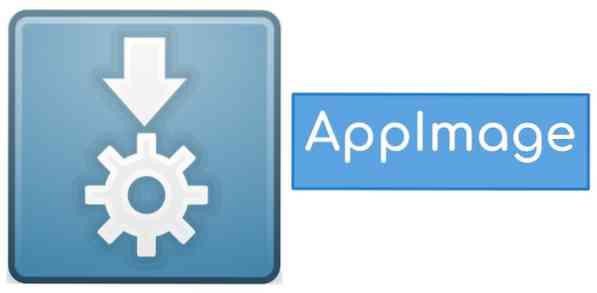
Ako jeho názov definuje, AppImage funguje ako komprimovaný obraz vrátane všetkých knižníc a závislostí potrebných na spustenie ľubovoľného softvéru v systéme Linux. Predtým, ako vysvetlíme, ako používať AppImage v systéme Linux, poďme sa rozprávať o významných vlastnostiach AppImage:
- Je kompatibilný s rôznymi distribúciami Linuxu.
- Na jeho inštaláciu nie je potrebné povolenie root.
- Je prenosný a beží na živom disku.
- Používatelia môžu odinštalovať softvér odstránením súboru AppImage.
Ako používať AppImage v systéme Linux
Teraz poskytneme úplné informácie o AppImage od inštalácie po jej použitie v systéme Linux.
Existuje rôzny softvér kompatibilný vo formáte AppImage, napríklad Krita, OpenShot, GIMP, Scribus atď. Prejdite si GitHub, pretože pre AppImage je k dispozícii obrovský zoznam aplikácií.
Ak chcete na stiahnutie aplikácie AppImage použiť príkazový riadok, otvorte terminál systému Linux a použite nasledujúci príkaz:
chmod + x Stiahnutie / Stacer-1.1.0-x64.AppImageAppImage nemá v predvolenom nastavení povolenie na vykonávanie, takže musí mať povolenie na príslušné použitie.
Ak chcete ísť graficky, kliknite na ikonu .appimage súbor a zvoliť vlastnosti. Teraz prejdite na kartu Povolenia a potom začiarknite políčko „Povoliť spustenie súboru ako programu.“
Ak chcete použiť príkazový riadok, otvorte terminál Linux a vykonajte nasledujúce povolenie na udelenie povolení:
chmod u + xAk chcete spustiť aplikáciu AppImage, môžete na ňu dvakrát kliknúť alebo vykonať nasledujúci príkaz v termináli:
./ Stiahnutie / Stacer-1.1.0-x64.AppImageV prípade, že potrebujete odinštalovať AppImage zo systému, otvorte terminál Linux a vykonajte nasledujúci príkaz:
rm -f Stiahnutie / Stacer-1.1.0-x64.AppImageAk chcete aktualizovať AppImage, môžete ísť na oficiálnu webovú stránku a skontrolovať dostupnosť aktualizácií, pretože táto aplikácia nepodporuje automatické aktualizácie.
Problémy pri používaní aplikácie AppImage v systéme Linux
Niekedy nesprávne zabalený AppImage môže viesť k nesprávnym problémom s prácou alebo vykonávaním; v týchto prípadoch môžete použiť tento príkazový riadok v termináli Linux:
~ / Stiahnutie $ ./ compress-pdf-v0.1-x86_64 \ \ (1 \).AppImage/ tmp /.mount_compreWhr2rq / check: riadok 3: xterm: príkaz sa nenašiel
Traceback (posledný posledný hovor):
Súbor „compress-pdf_Qt.py ", riadok 5, v
z PyQt5 importujte QtCore, QtGui, QtWidgets
ModuleNotFoundError: Žiadny modul s názvom 'PyQt5'
V prípade, že sa vám zobrazí výzva na inštaláciu súboru na pracovnej ploche, a výberom možnosti Áno bude AppImage integrovaný do systému Linux. Znamená to, že Unity môže prehľadať AppImage a nájdete ho v ponuke a uzamknete ho v spúšťači.
Pamätajte, že AppImage vytvorí po integrácii ďalšie súbory, ale môžete ich vymazať alebo nechať tak, pretože to neovplyvní AppImage.
Ste povinní stiahnuť alebo umiestniť AppImage will do samostatného adresára, aby ste eliminovali problémy a ľahko spravovali tieto súbory.
V prípade, že ste vybrali súbor, integráciu a presunuli súbor AppImage do iného systému, pri spustení AppImage sa zobrazia chyby, alebo integrácia zvyčajne nebude fungovať.
Niektorý softvér môže ručne skontrolovať najnovšie aktualizácie, ale AppImage túto funkciu nemá. Pre aktualizáciu existuje konkrétny príkazový riadok, záleží však na vývojárovi softvéru, ktorý poskytne túto možnosť používateľovi softvéru. Preto musí používateľ pravidelne kontrolovať aktualizácie, či softvér správne funguje.
Záver
Tento článok obsahuje všetky požadované informácie o tom, ako používať AppImage v systéme Linux. Ako sme už teda opísali, AppImage je vynikajúci nástroj, ktorý funguje ako mnohostranný softvérový balík pre Linux. Umožňuje vývojárom aplikácií nasadiť binárny softvér Linux-agnostický binárny softvér, tiež známy ako upstream packaging. Dúfame, že ste na AppImage dostali úplné podrobnosti. Ak máte akékoľvek otázky, obráťte sa na nás v sekcii komentárov.
 Phenquestions
Phenquestions


